Ponekad se dogodi da objekt umetnut u kolaž nikako ne želi stati u njega i izgleda poput ravne slike, a ne kao dio realne slike. A sve zato što ovaj objekt nema sjene. Međutim, to nije teško ispraviti.
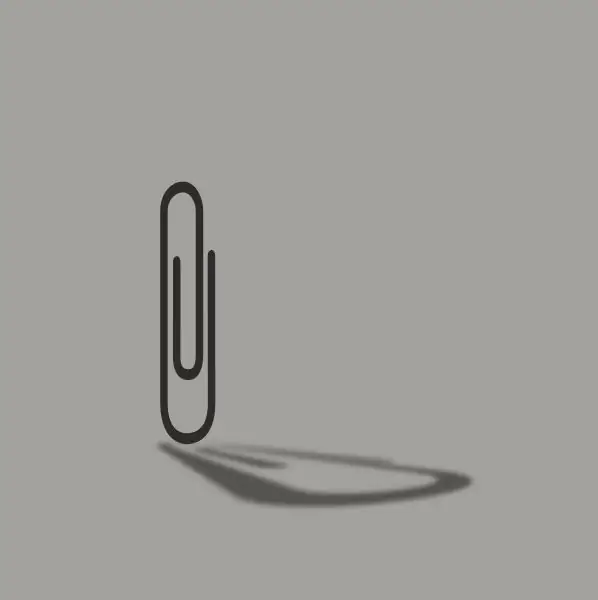
Potrebno
- - program Photoshop;
- - slika za obradu.
Upute
Korak 1
Otvorite sliku kojoj želite dodati sjenu u Photoshopu pomoću kombinacije tipki Ctrl + O ili naredbe Otvori na izborniku Datoteka.
Korak 2
Odaberite objekt koji će baciti sjenu. Da biste to učinili, odaberite alat Polygonal Lasso s palete Tools. Kliknite lijevom tipkom miša bilo koju točku na obrisu oblika, bacajući sjenu. Povucite odabir duž ravnog dijela konture i ponovno kliknite lijevom tipkom miša na mjestu gdje se kontura savija. Odaberite cijeli oblik na ovaj način. Zatvorite odabir klikom na točku s koje ste započeli odabir putanje.
3. korak
Stvorite novi sloj klikom na gumb Stvori novi sloj na dnu palete Slojevi. Isti rezultat dobivate pomoću naredbe New na izborniku Layer.
4. korak
Ispunite izbor crnom bojom. Da biste to učinili, odaberite Paint Bucket Tool iz palete Tools. Kliknite kvadrat u boji na dnu ploče Alati. U paleti koja se otvori odaberite crnu boju i kliknite gumb U redu. Kliknite lijevu tipku miša unutar odabira. Rezultirajući oblik poslužit će kao osnova za sjenu.
Korak 5
Poništite odabir sjene pomoću naredbe Deselect iz izbornika Select.
Korak 6
Transformirajte sjenu. Da biste to učinili, upotrijebite naredbu Distort iz grupe Transform izbornika Edit. Povlačenjem kutova okvira oko oblika mišem postavite oblik u projekciju u kojoj bi se trebala nalaziti sjena odabranog objekta. Primijenite transformaciju tipkom Enter.
7. korak
Primijenite Gaussian Blur filter iz grupe Blur u izborniku Filter na sloj sjene. Postavite radijus zamućenja ovisno o prirodi svjetlosti na slici: jak izvor svjetlosti na bliskoj udaljenosti od objekta dat će sjenku s oštrim rubovima, pa bi u skladu s tim trebalo odabrati manji radijus zamućenja. Difuzno svjetlo stvara prilično mutne sjene. Za zamućivanje sjene u prosjeku će biti dovoljna dva do tri piksela. Pritisnite gumb U redu.
Korak 8
Promijenite način miješanja sloja sjene iz Uobičajeno u Množenje. Da biste to učinili, desnom tipkom miša kliknite sloj sjene i na kontekstnom izborniku odaberite opciju Blending Options. U prozoru koji se otvori odaberite Množenje s padajućeg popisa.
Korak 9
Povećajte neprozirnost sloja sjene. Da biste to učinili, kliknite strelicu desno od riječi Neprozirnost na paleti slojeva i povucite klizač ulijevo na vrijednost od 50%.
Korak 10
Ako su neki dijelovi sjene postavljeni na objekt koji bi trebao baciti sjenu, izbrišite ih pomoću gumice Gumica ("Gumica").
11. korak
Spremite sliku pomoću naredbe Spremi ili Spremi kao iz izbornika Datoteka.






